Количество серверов, в которые одновременно может вступить пользователь в Discord, практически не ограничено. Из этого получается, что чем больше юзер пользуется данным мессенджером, тем больше информации в нем скапливается. Иногда сложно самостоятельно отыскать не только какую-то информацию, но и других участников серверов или конкретные каналы. Поэтому для выполнения подобных действий была добавлена функция поиска в двух ее вариациях, которые я и предлагаю более детально изучить в этой статье.
Стандартная строка поиска
Начну с самого простого и эффективного метода поиска требуемой информации на определенном сервере. Для этого понадобится перейти к необходимому проекту, а затем использовать строку поиска. Ее функциональность позволяет найти сообщения от конкретного участника, с упоминаниями, по ключевым словам или за определенный промежуток времени. В большинстве случаев этого вполне достаточно для того, чтобы быстро отыскать нужные сведения.
-
Сначала выберите сервер, на котором хотите выполнять поиск. После этого активируйте соответствующую строку справа вверху.
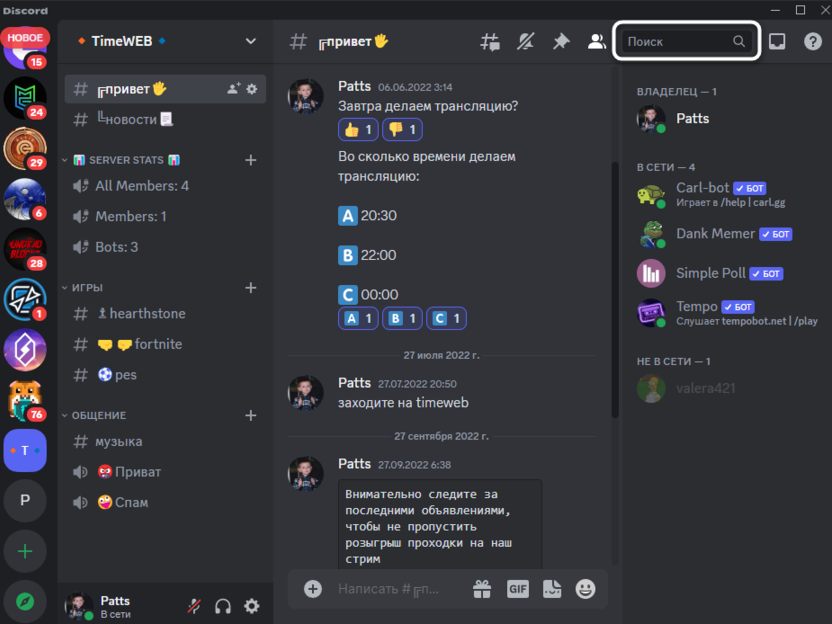
-
После нажатия по ней левой кнопкой мыши на экране отобразится список из доступных настроек поиска. Если вы ищете исключительно сообщения, содержащие определенные слова, то ни одну из опций выбирать не нужно.
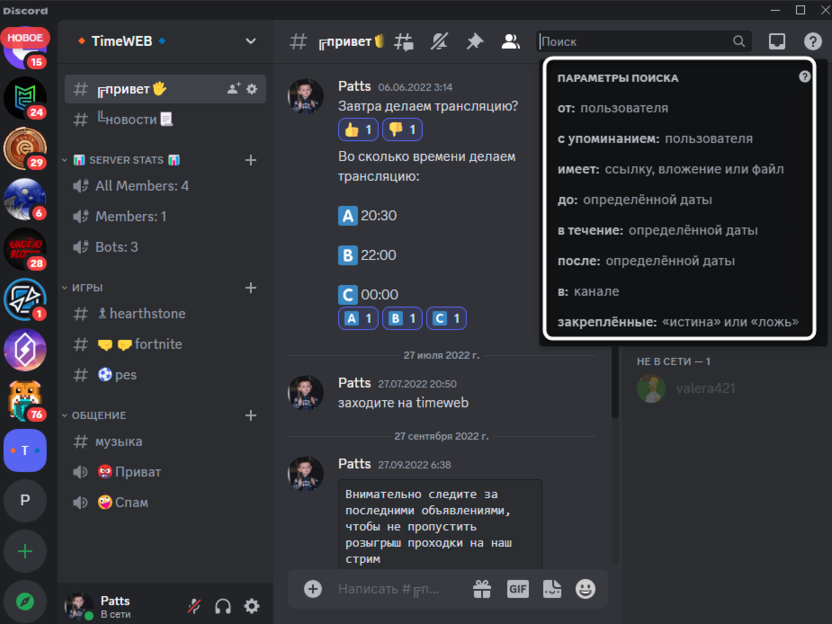
-
Для поиска пользователя укажите «от» и введите его имя, затем подтвердите выбор из списка.
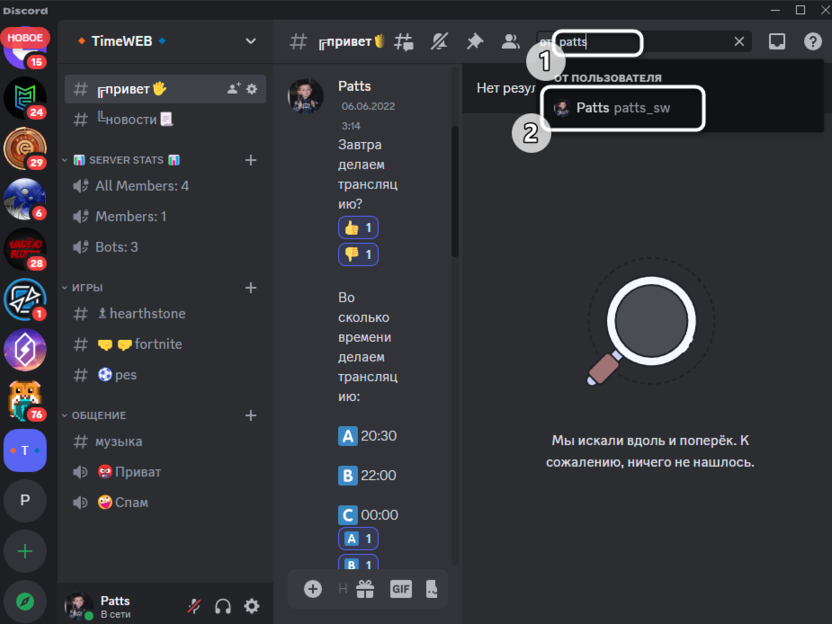
-
После этого на экране отобразится список всех сообщений от юзера, которые будут рассортированы по каналам данного сервера.
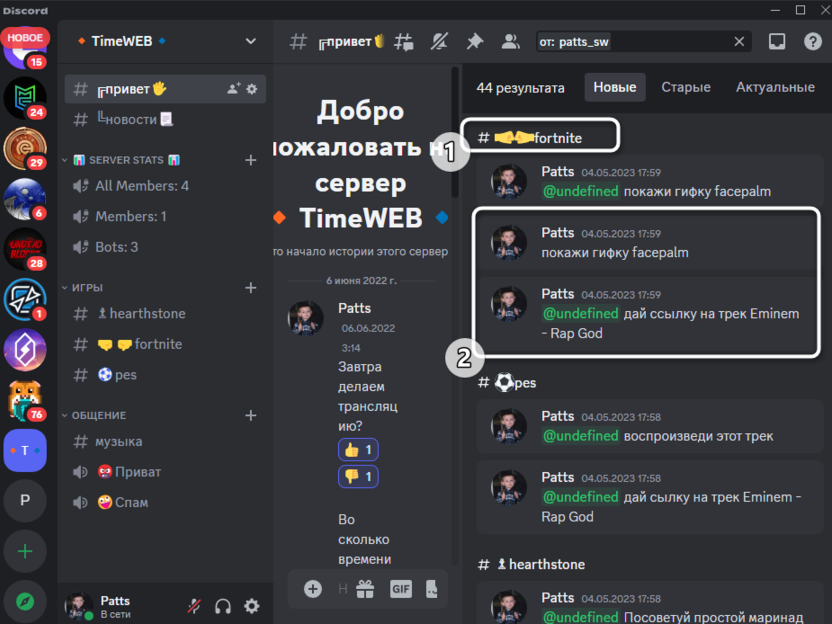
-
Дополнительно можно добавить еще опции, например, если хотите видеть не только сообщения от целевого участника, но и все его упоминания.
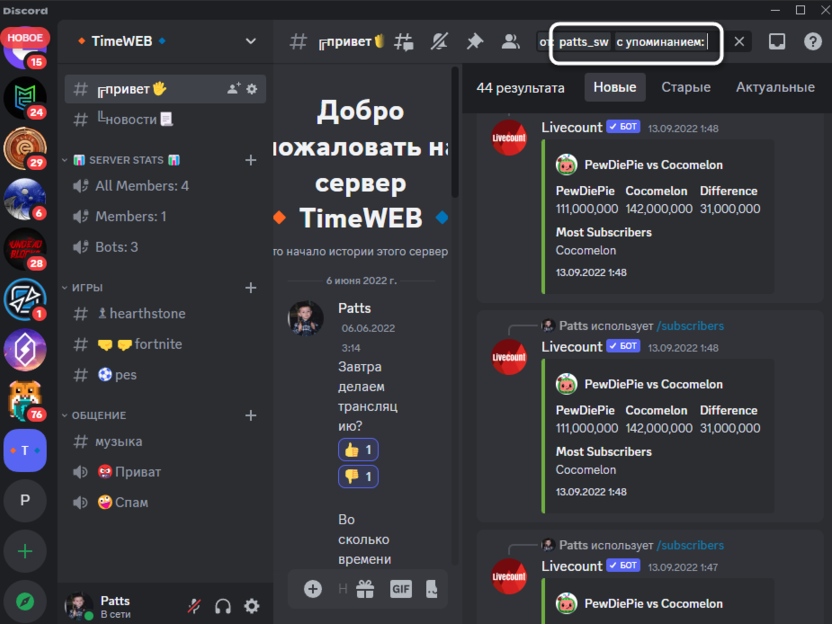
-
Не забывайте о том, что присутствует и фильтрация по дате или каналам. Для этого примените любой пункт из списка и задайте для него нужную вам настройку.
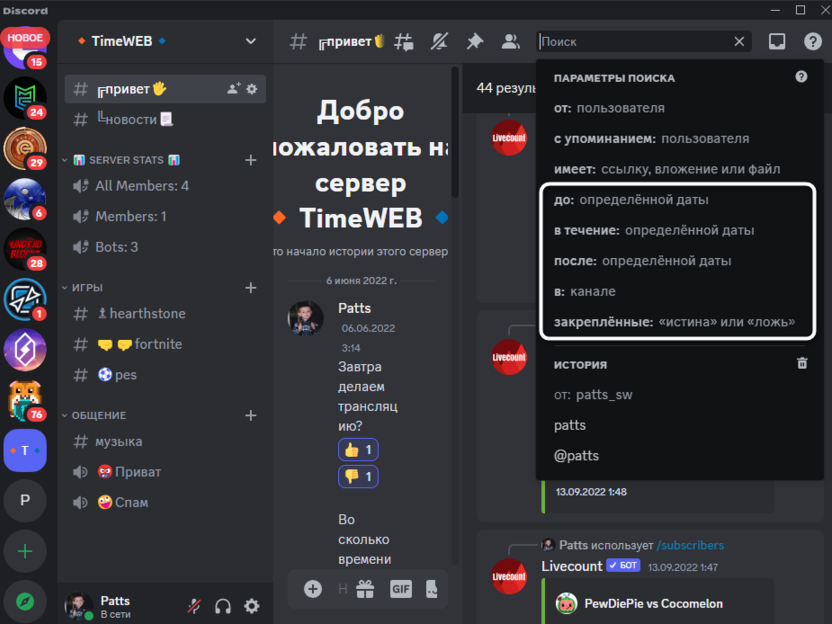
-
При поиске по словам они будут выделены в найденных сообщениях желтым, поэтому с навигацией не должно возникнуть никаких проблем.
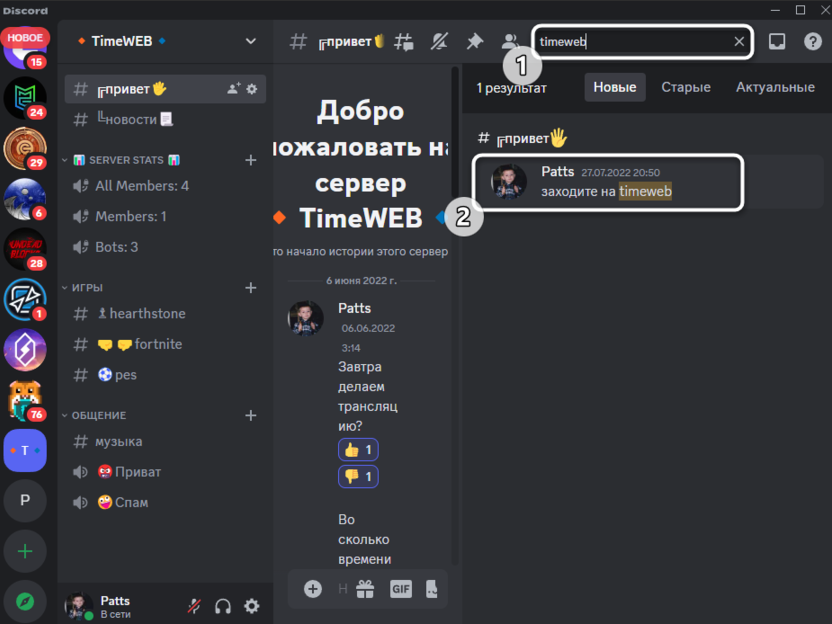
-
Дополнительно обращаю ваше внимание на то, что из перечня под строкой поиска можно выбрать, какие результаты должны отображаться. Это могут быть только новые сообщения, уже прочитанные или актуальные, то есть те, которые были отправлены совсем недавно.
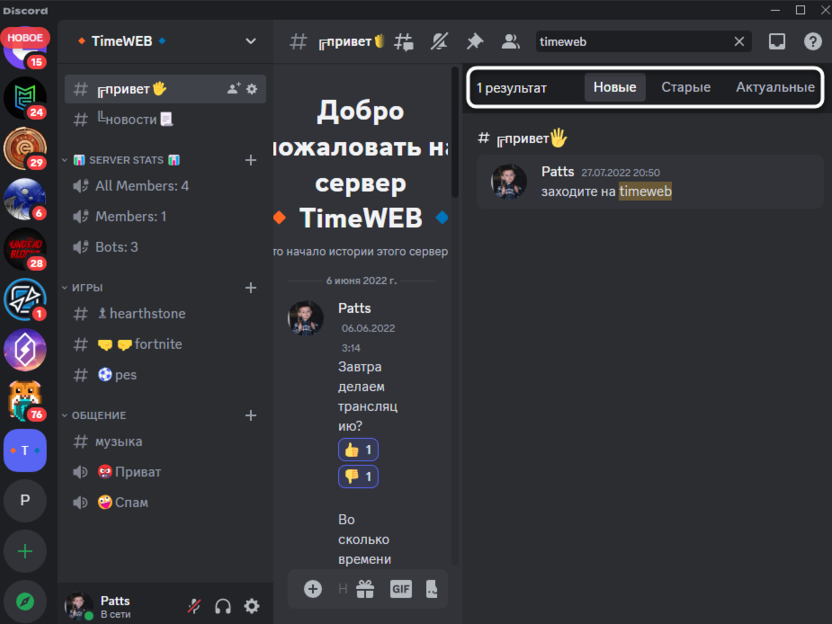
Описанные выше действия идеально подходят для того, чтобы найти практически любую информацию на нужном сервере. К сожалению, такой поиск не может выполнить анализ содержимого всех серверов, на которые вы вступили, поэтому для более глобального поиска одни и те же запросы придется задавать в разных проектах, поскольку другого варианта просто нет.
Инструмент Quick Switcher
Встроенный в Дискорд инструмент Quick Switcher предназначен для быстрого перехода по личным сообщениям, серверам и голосовым каналам. Его тоже можно использовать как средство поиска, но уже выполняя поиск именно упомянутых только что сведений, а не конкретных сообщений. Такой вариант станет отличным решением, когда нужно найти определенный канал, а название сервера с ним было забыто, или же перейти к личным сообщениям с пользователем, которого нет в списке переписок, но вы помните его имя.
-
Для вызова нужного инструмента используйте сочетание клавиш Ctrl + K.
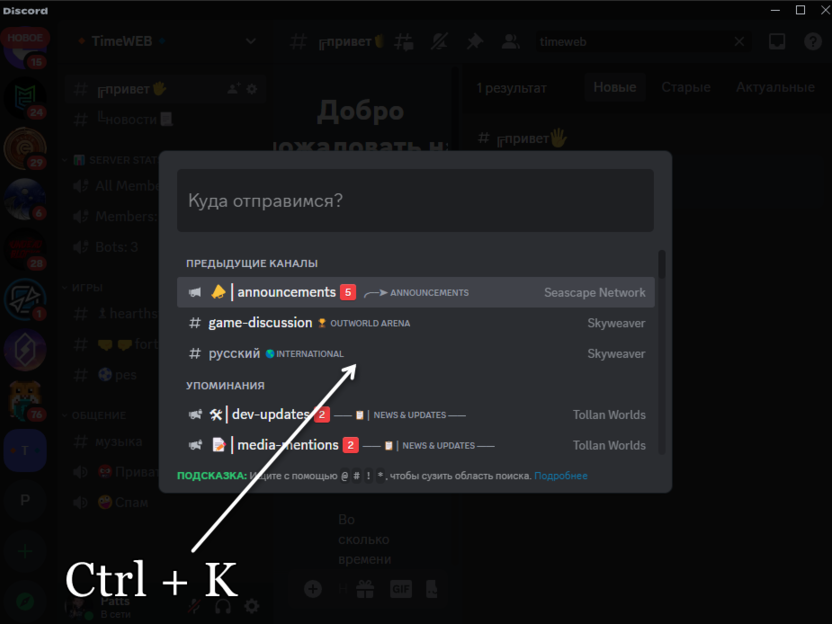
-
Затем на экране появится список предыдущих посещенных каналов и упоминаний. Используйте этот список, чтобы быстро переключаться между несколькими разными серверами и конкретными каналами.
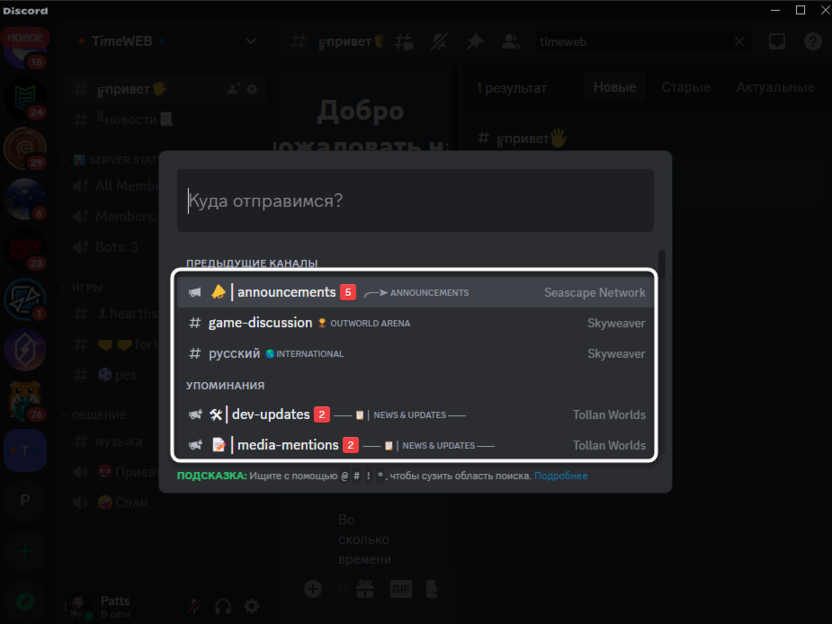
-
Если использовать метод ввода в поиске без каких-либо знаков или с добавлением @, то в результатах вы увидите учетные записи пользователей, с которыми ранее вы уже общались. Можете нажать левой кнопкой мыши по любому из результатов, чтобы сразу перейти к общению.
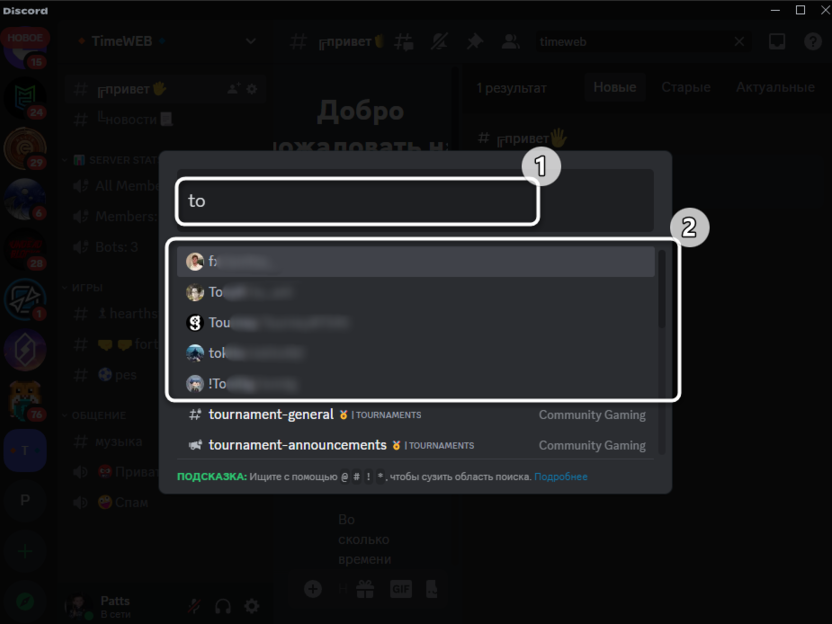
-
Если при поиске добавить значок *, то в результатах вы увидите только подходящие серверы, участником которых вы являетесь.
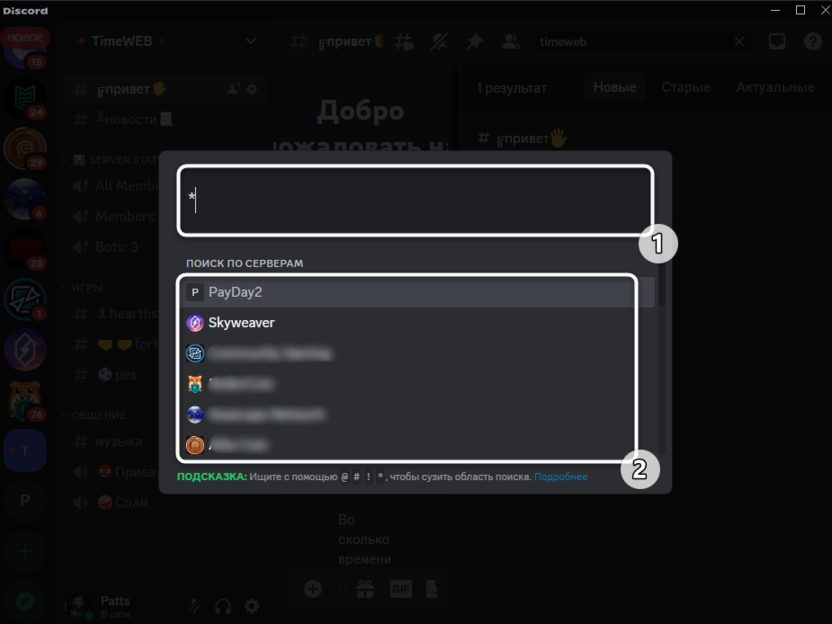
-
При использовании ! и дальнейшем вводе названия отобразятся только голосовые каналы всех серверов, соответствующих запросу.
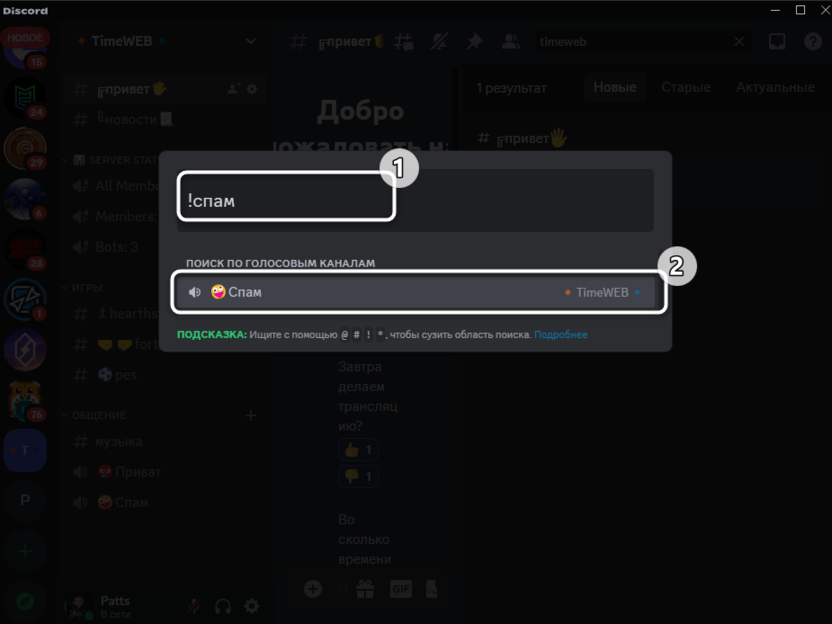
-
Текстовые каналы ищутся через #.
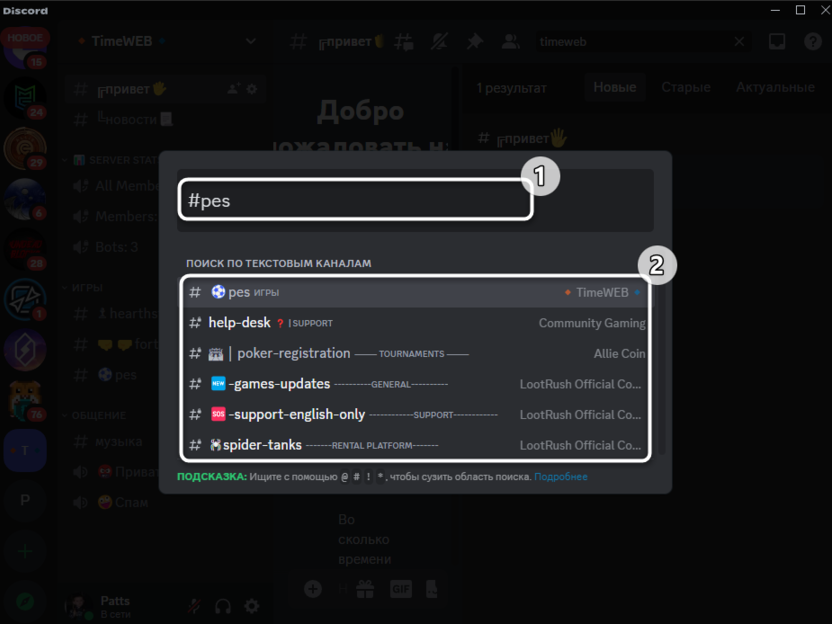
-
После нажатия по одному из вариантов вы сразу будете перемещены на такой канал и сможете читать всю историю сообщений или самостоятельно писать их.
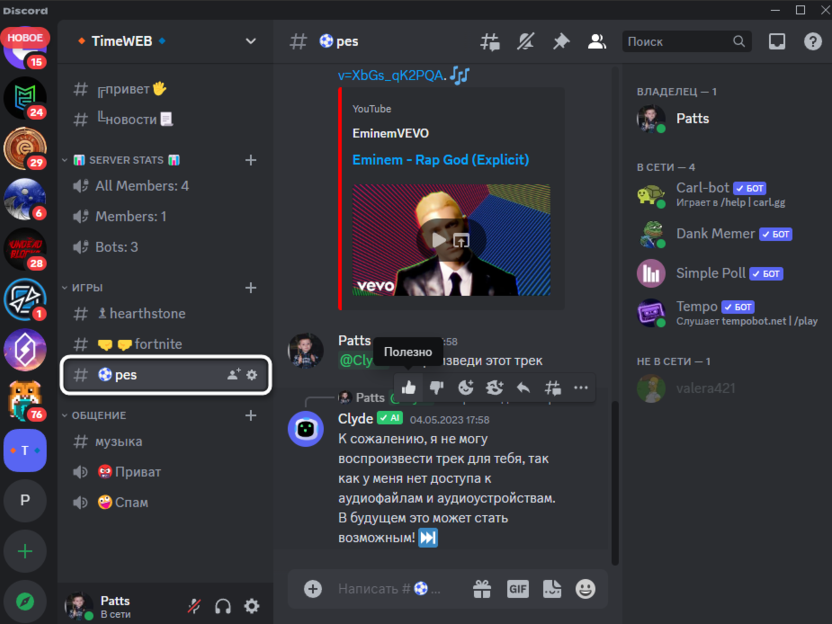
Выбирайте один из двух инструментов поиска по своему усмотрению, чтобы найти требуемые сведения без лишних усилий. Вместе с этим упомяну, что при использовании веб-версии Дискорда в браузере вы всегда можете вызвать встроенный поиск через Ctrl + F, но чтобы сработал именно поиск веб-обозревателя, а не стандартная строка Discord, сначала нужно кликнуть по пустому месту на панели с вкладками, чтобы сделать текущую с мессенджером неактивной. При помощи такого поиска вы найдете все сообщения и названия каналов, которые будут содержать слова из запроса и на текущий момент видны на самой странице.





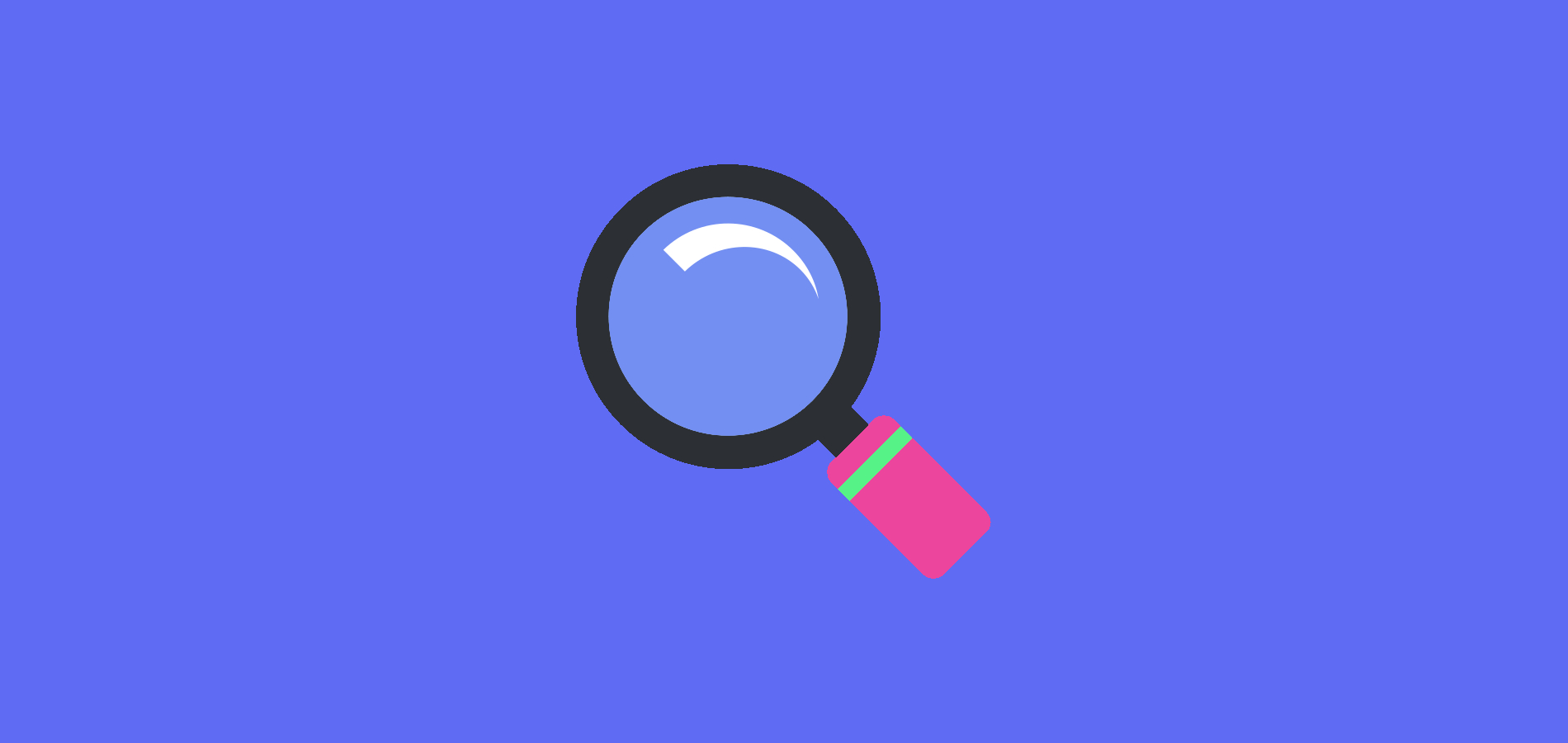







Комментарии